Añada una animación de trayectoria de cámara o una animación de movimiento a un guion y especifique los tipos de animación que desee, así como otros ajustes como los estilos de transición entre fotogramas.
- En el Creador de guiones gráficos, abra el menú desplegable de Añadir nueva animación de zoom.
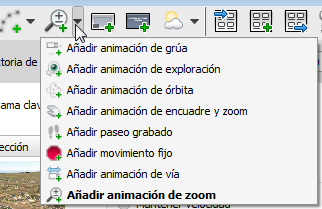
- Seleccione el tipo de animación:
 — Grúa
— Grúa La cámara se mueve hacia arriba y se aleja de la posición original, o hacia abajo y hacia ella.
 — Exploración
— Exploración La cámara permanece en una posición fija y se desplaza a los ángulos de rotación que especifique para girar la vista a la derecha o a la izquierda y para crear ángulo hacia arriba o hacia abajo.
 — Órbita
— Órbita La cámara gira alrededor del punto focal. Imagine el desplazamiento de la cámara en una esfera imaginaria alrededor del elemento en el centro de la pantalla, que permanece fijo.
 — Encuadre y zoom
— Encuadre y zoom La cámara se encuadra de forma simultánea para aplicar zoom. El efecto es un movimiento de zoom que no permanece centrado en el mismo punto. Para ver el efecto de encuadre, debe definir al menos uno de los valores de Distancia con un valor bastante elevado (varios kilómetros). Las distancias desplazan el punto de mira del zoom (que, de otro modo, sería el elemento en el centro de la pantalla).
 — Paseo grabado
— Paseo grabado La cámara pasa directamente a la instantánea y, a continuación, reproduce una grabación que realice. Esto permite visualizar elementos específicos desde ángulos concretos, en lugar de encuadrar o aplicar zoom en general.
 — Movimiento fijo
— Movimiento fijo La cámara no se mueva durante la instantánea, aunque se puede desplazar durante la transición a la instantánea. Es similar a una presentación.
 — Vía
— Vía La cámara se mueve a la izquierda o a la derecha de la posición original.
 — Zoom
— Zoom La cámara se mueve hacia la posición original o se aleja de ella.
- Escriba un nombre para la animación e indique su duración.
- Especifique si desea cortar o difuminar cuando entre y salga del fotograma de la animación.
Si especifica Fundido de negro o Fundido de blanco, indique cuánto debe durar la transición.
- Defina el punto de enfoque para la animación.
Especifique el fotograma clave de la instantánea que sea más esencial. Por ejemplo, si es más importante que la instantánea comience con una vista de todo el modelo, defina Empezar aquí en ese fotograma clave. Si es más importante que la instantánea finalice con una vista ampliada con un bonito encuadre de un edificio nuevo, configure Terminar aquí en dicho fotograma clave. Seleccione solo un destino.
- Seleccione Empezar aquí, Punto a medio camino o Terminar aquí.
- En el modelo, desplácese hasta la vista que represente el enfoque de la animación.
- Haga clic en Restablecer.
La miniatura muestra la selección.
- Especifique los parámetros específicos para el tipo de animación que ha seleccionado:
Tipo de movimiento Opciones Grúa
Tipo: seleccione Plano grúa arriba o Plano grúa abajo.
Distancia hacia arriba/abajo: especifique la distancia a la que debe moverse la cámara hacia arriba o abajo.
Distancia hacia delante/atrás: especifique lo lejos o cerca que va a mover la cámara.
Izquierda/Derecha: especifica la distancia a la izquierda o derecha que se mueve la cámara.
Bloquear cámara en centro de interés: se fija en el elemento central del fotograma clave a medida que se mueve la cámara.
Exploración u Órbita
Ángulo izquierdo/derecho: especifique a dónde va a mover la cámara y en qué dirección.
Ángulo hacia arriba/abajo: especifique lo lejos que va a encuadrar la cámara cuando alcance el punto final.
Encuadre y zoom
Distancia a la izquierda/derecha: especifique la distancia a la que se moverá la cámara y en que dirección.
Distancia hacia arriba/abajo: especifique lo lejos que va a encuadrar la cámara cuando alcance el punto final.
Porcentaje de zoom/reducción: especifique lo lejos que va a encuadrar la cámara cuando alcance el punto final.
Vía
Tipo: seleccione Vía a la izquierda o Vía a la derecha.
Distancia de vía: especifique la distancia de la vía.
Bloquear cámara en centro de interés: se fija en el elemento central del fotograma clave a medida que se mueve la cámara.
Zoom
Tipo: seleccione Ampliar o Reducir.
Distancia de zoom: especifique lo lejos o cerca que se debe mover la cámara.
- Para reproducir la animación, haga clic en la flecha de reproducción verde en la parte superior del panel.